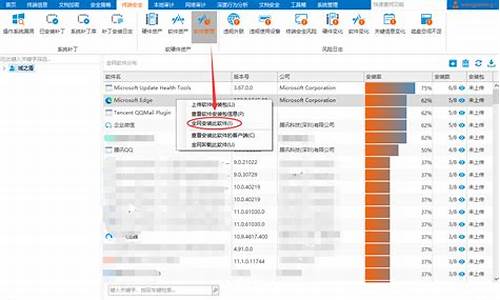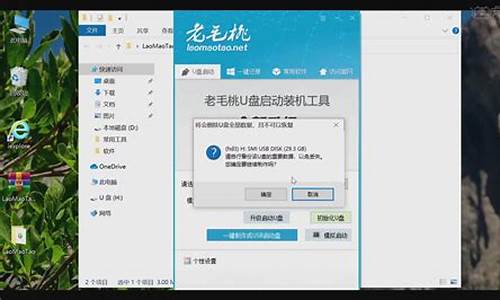判断电脑系统位数-判断电脑系统位数的方法
1.查看Windows10系统是32位还是64位的三种方法
2.如何看电脑是是32位系统还是62位系统
查看Windows10系统是32位还是64位的三种方法
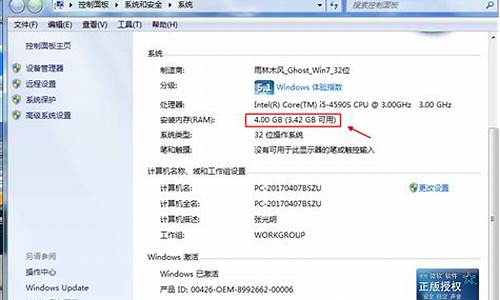
我们知道Windows10系统分为32位与64位两种,刚接触使用Win10系统用户,不太了解具体查看方法。不同配置的电脑需要安装不同的位数,想知道系统是32位还是64位的步骤不难,阅读下文教程三种方法来查看吧。
Win10电脑系统查看系统位数的方法一:
1、在Windows10系统桌面,右键点击桌面上的此电脑图标,在弹出菜单中选择属性菜单项;
2、这时就会打开系统属性窗口,在窗口中可以查看到当前系统的位数;
Win10电脑系统查看系统位数的方法二:
1、我们也可以在Windows10系统桌面,右键点击开始按钮,在弹出菜单中选择运行菜单项;
2、在打开的Windows10运行窗口中,输入命令dxdiag,然后点击确定按钮;
3、这时就会弹出Directx诊断工具,在这里也可以查看到当前系统的位数。
Win10电脑系统查看系统位数的方法三:
1、我们也可以在Windows10系统依次点击开始/Windows系统/控制面板菜单项;
2、在打开的控制面板窗口中,点击系统和安全图标;
3、然后在打开的系统和安全窗口中,点击系统快捷链接,同样也可以打开系统属性窗口,在窗口也可以查看到当前系统的位数。
以上就是Win10电脑系统查看系统位数的三种方法介绍,希望可以帮到大家,感兴趣的一起来操作设置。
如何看电脑是是32位系统还是62位系统
可以在系统设置里面查看
电脑的位数是由它的CPU来决定的,如果你的CPU好,就是64位;如果不是特别好,那就是32位。
但是我们要怎么看自己的电脑是64位还是32位呢?
首先,鼠标右键找到“我的电脑”,再点击打开“属性”,进入之后就能看到你的电脑是64位还是32位的了。如果是64位,它就会显示X64Edition,如果没有显示那就是32位的,简单吧。
声明:本站所有文章资源内容,如无特殊说明或标注,均为采集网络资源。如若本站内容侵犯了原著者的合法权益,可联系本站删除。